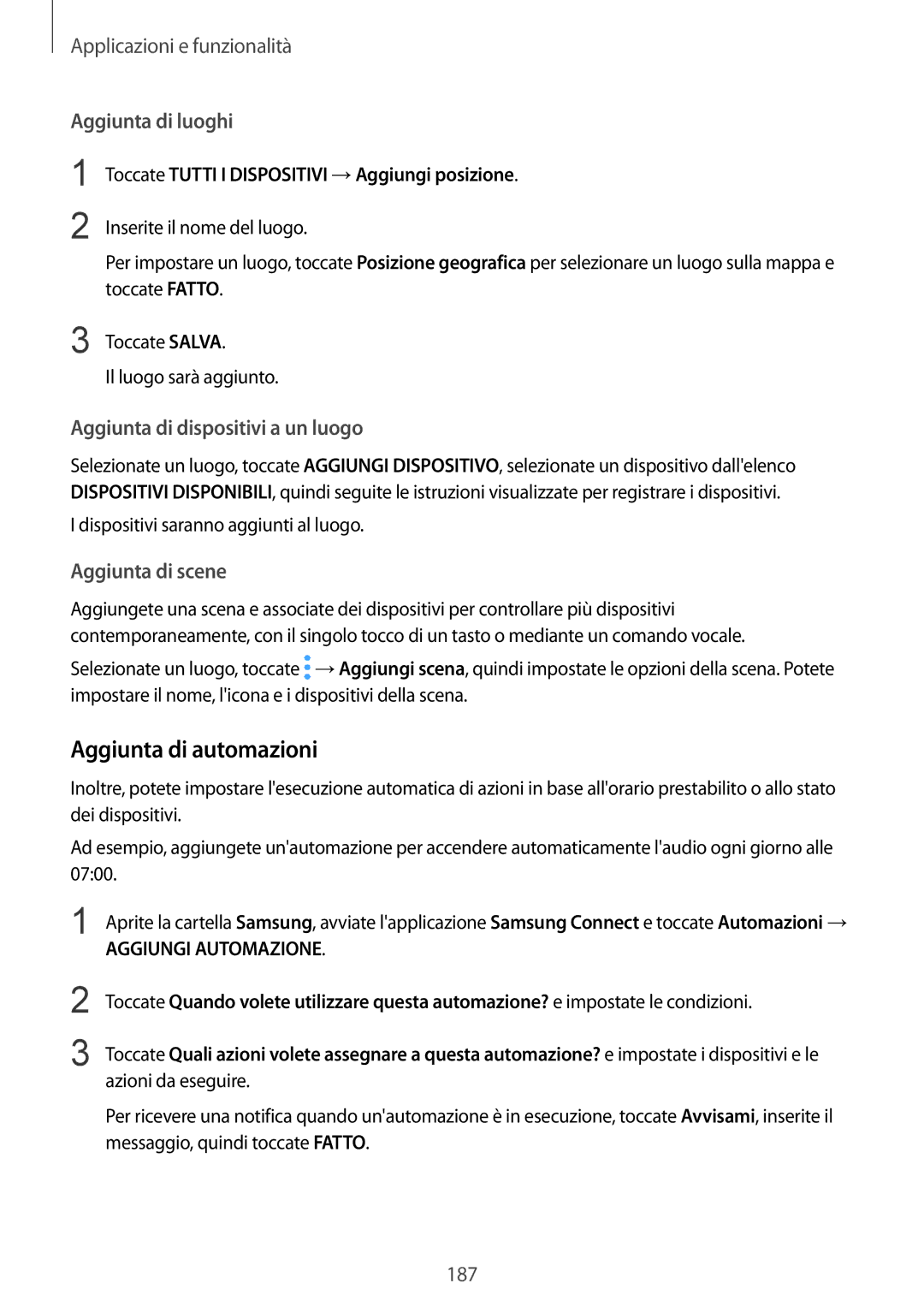Applicazioni e funzionalità
Aggiunta di luoghi
1
2
Toccate TUTTI I DISPOSITIVI →Aggiungi posizione.
Inserite il nome del luogo.
Per impostare un luogo, toccate Posizione geografica per selezionare un luogo sulla mappa e toccate FATTO.
3 Toccate SALVA.
Il luogo sarà aggiunto.
Aggiunta di dispositivi a un luogo
Selezionate un luogo, toccate AGGIUNGI DISPOSITIVO, selezionate un dispositivo dall'elenco DISPOSITIVI DISPONIBILI, quindi seguite le istruzioni visualizzate per registrare i dispositivi.
I dispositivi saranno aggiunti al luogo.
Aggiunta di scene
Aggiungete una scena e associate dei dispositivi per controllare più dispositivi contemporaneamente, con il singolo tocco di un tasto o mediante un comando vocale.
Selezionate un luogo, toccate ![]() →Aggiungi scena, quindi impostate le opzioni della scena. Potete impostare il nome, l'icona e i dispositivi della scena.
→Aggiungi scena, quindi impostate le opzioni della scena. Potete impostare il nome, l'icona e i dispositivi della scena.
Aggiunta di automazioni
Inoltre, potete impostare l'esecuzione automatica di azioni in base all'orario prestabilito o allo stato dei dispositivi.
Ad esempio, aggiungete un'automazione per accendere automaticamente l'audio ogni giorno alle 07:00.
1
2
3
Aprite la cartella Samsung, avviate l'applicazione Samsung Connect e toccate Automazioni →
AGGIUNGI AUTOMAZIONE.
Toccate Quando volete utilizzare questa automazione? e impostate le condizioni.
Toccate Quali azioni volete assegnare a questa automazione? e impostate i dispositivi e le azioni da eseguire.
Per ricevere una notifica quando un'automazione è in esecuzione, toccate Avvisami, inserite il messaggio, quindi toccate FATTO.
187